若要建立線性帷幕牆,請加入建築牆,並從「類型選取器」中選取帷幕牆類型。
- 開啟樓板平面視圖或 3D 視圖。
- 按一下
 (牆:建築)。
(牆:建築)。 - 「常用」頁籤
 「建立」面板
「建立」面板  「牆」下拉式清單
「牆」下拉式清單 
 (牆掃掠)
(牆掃掠) - 按一下「結構」頁籤
 「結構」面板
「結構」面板  「牆」下拉式清單
「牆」下拉式清單 
 「結構牆」
「結構牆」
位於何處?
- 「常用」頁籤
- 從「類型選取器」下拉式清單中選取帷幕牆類型。
- 若要建立具有自動的水平和垂直帷幕網格的牆,請指定牆類型的「垂直配置」和「水平配置」性質。
若要取得更多資訊,請參閱〈關於類型驅動的帷幕元素配置〉。
小心: 您無法在繪製牆後移動自動帷幕網格,除非讓它們變成不相關的。若要執行此作業,請選取帷幕網格,然後在「性質」選項板的「其他」下選取「獨立於類型關聯」。或者,您可以選取網格,然後按一下顯示的接腳。當自動網格為獨立時,如果使用帷幕牆的類型性質調整牆大小或變更網格配置,則自動網格會留在原位。這個參數讓您可以在建立等間距網格後調整某些網格的位置。如果把網格放在帷幕牆上,就不是網格配置計算的一部分。 - 使用下列其中一種方法建立牆:
- 繪製牆:依預設,「線」為作用中狀態。(若未處於作用中,請按一下「修改 | 放置牆」頁籤
 「繪製」面板
「繪製」面板 
 (線),或選取其他的繪製工具。) 請參閱〈草圖〉。
(線),或選取其他的繪製工具。) 請參閱〈草圖〉。 繪製牆時,可以利用暫時性標註功能,在鍵盤上輸入數值以便快速設定其長度。請參閱〈使用暫時性標註〉。
如果想要繞著牆的定位線翻轉牆的方位,請在繪製牆的同時按空格鍵。此操作適用於所有牆繪製工具,例如矩形、圓形和三點弧形。
- 點選線 (
 ):選取現有線。線可以是模型線或元素的邊緣,如屋頂、帷幕板和其他的牆。
):選取現有線。線可以是模型線或元素的邊緣,如屋頂、帷幕板和其他的牆。 - 點選面 (
 ):選取量體面或一般模型面。一般模型可建立為內建族群或以檔案為基礎的族群。請參閱〈從量體面建立牆〉。 提示: 若要亮顯量體模型或一般模型上的所有垂直面,請按 Tab。按一下以同時在每個亮顯的面上放置牆。
):選取量體面或一般模型面。一般模型可建立為內建族群或以檔案為基礎的族群。請參閱〈從量體面建立牆〉。 提示: 若要亮顯量體模型或一般模型上的所有垂直面,請按 Tab。按一下以同時在每個亮顯的面上放置牆。
若要結束「牆」工具,請按兩次 Esc。
- 繪製牆:依預設,「線」為作用中狀態。(若未處於作用中,請按一下「修改 | 放置牆」頁籤
- 若要變更嵌板類型,請執行下列操作:
- 開啟可在其中查看帷幕牆嵌板的立面圖或視圖。
- 選取嵌板。
將游標移至嵌板邊緣上,然後按 Tab 直到選取該嵌板。查看狀態列上的資訊,然後點選它。
- 在類型選取器下拉式清單中,選取適當的嵌板類型。
- 如果繪製的帷幕牆不包含自動網格 (〈關於類型驅動的帷幕元素配置〉),則您可手動加入網格。請參閱〈加入帷幕網格〉。
- 如果設計需要,可將豎框加入到網格。
請參閱〈在帷幕網格上放置豎框〉。
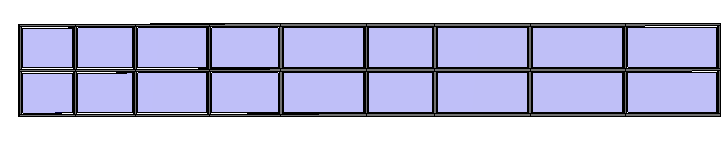
完成的帷幕牆